Želite polno izkoristiti Excel in učinkovito kombinirati besedila, podatke in formule v eni celici? Z ustrezno funkcionalnostjo in malo znanja lahko ustvarite privlačne in informativne predstavitve vaših podatkov. Ta vodnik vas bo korak za korakom vodil skozi postopek kombiniranja različnih oblikovanj in formul v eni sami celici.
Najpomembnejša spoznanja
- Z uporabo narekovajev in operatorja za združevanje lahko mešate besedila in formule v eni celici.
- Z uporabo specifičnih funkcij, kot je ZAOKROŽI, lahko prilagodite prikaz vaših vrednosti.
- Z vstavljanjem besedil in formul lahko zagotovite jasnejše in pomenljivejše informacije.
Korak za korakom vodnik
Ustvarite primer
Začnite z enostavnim primerom. Recimo, da želite izračunati DDV za določen znesek in znesek skupaj z razlagalno povedjo prikazati v eni celici. Za to naredimo izračun, kjer izračunamo DDV za navedeno vrednost, npr. 2000 evrov.
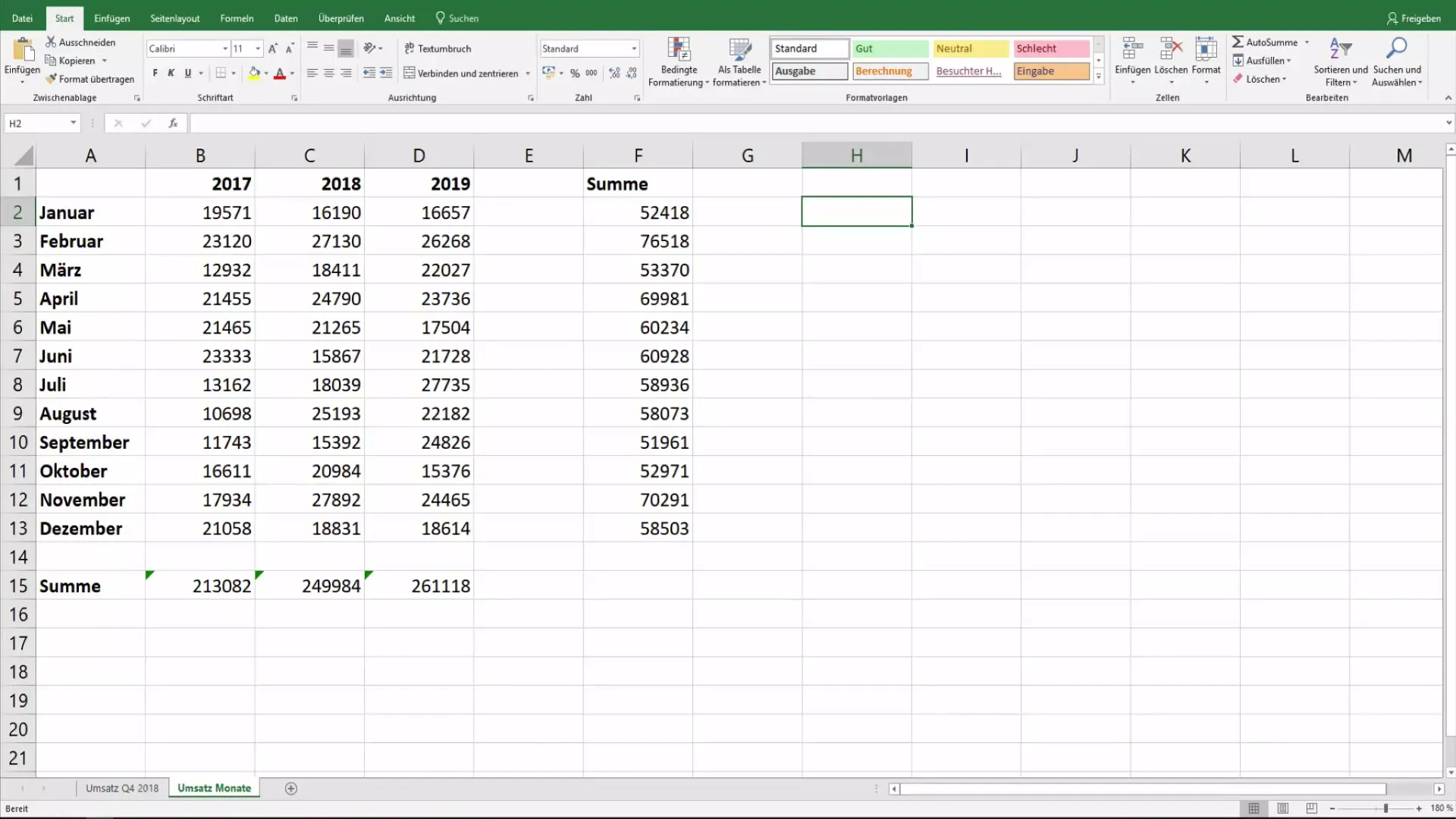
Navedite osnovno formulo
Začnite z ustvarjanjem osnovne formule. V novi celici lahko napišete formulo za DDV. Splošen pristop je: delite znesek s 119 in ga pomnožite s 19, da izračunate DDV.
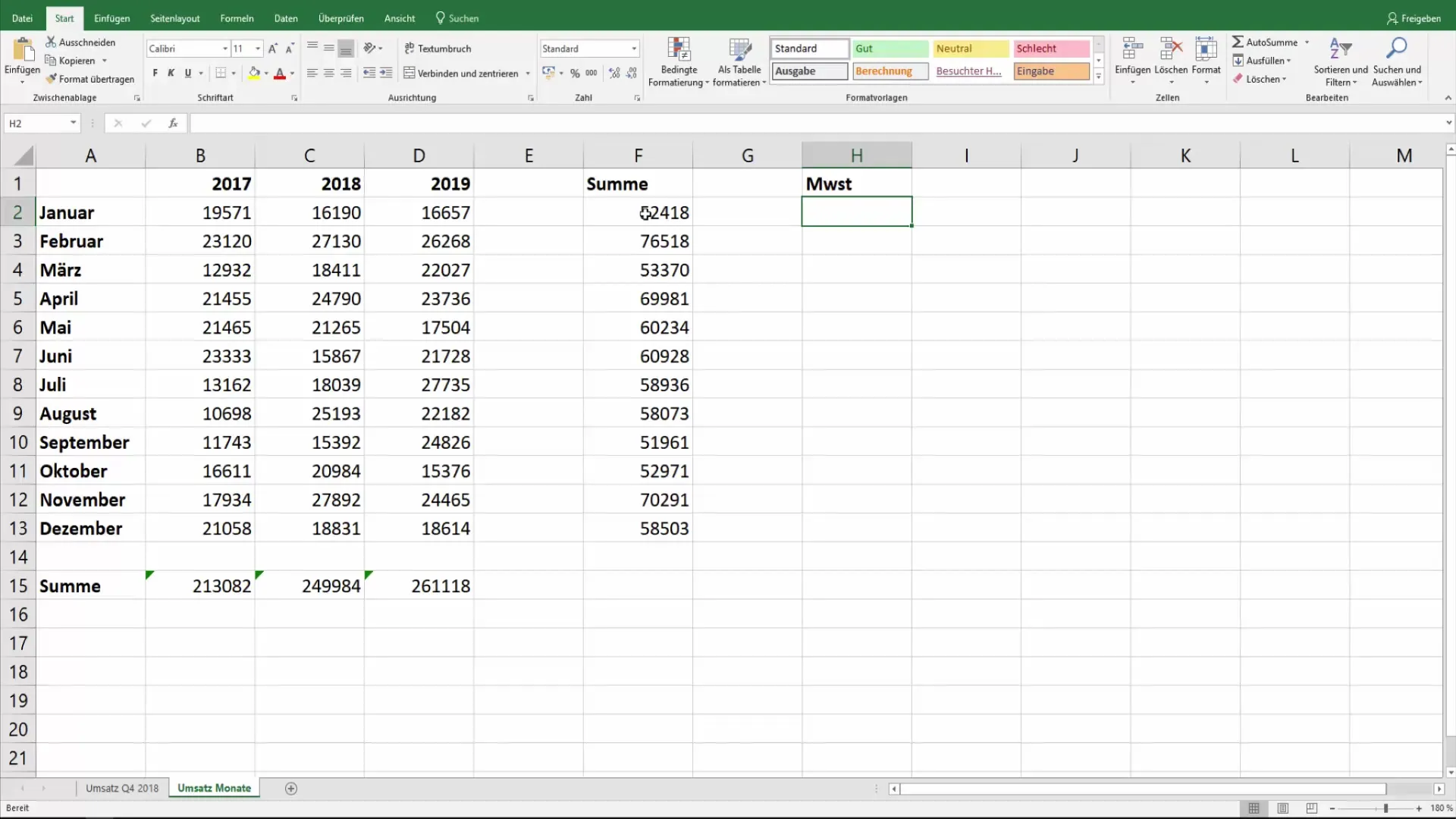
Zaokrožite rezultate
Zdaj, ko imate formulo, želite zagotoviti, da se rezultat zaokroži na dve decimalni mesti. Uporabite funkcijo ZAOKROŽI, da to dosežete. To bo poskrbelo za jasnejši in profesionalen videz vaših rezultatov.
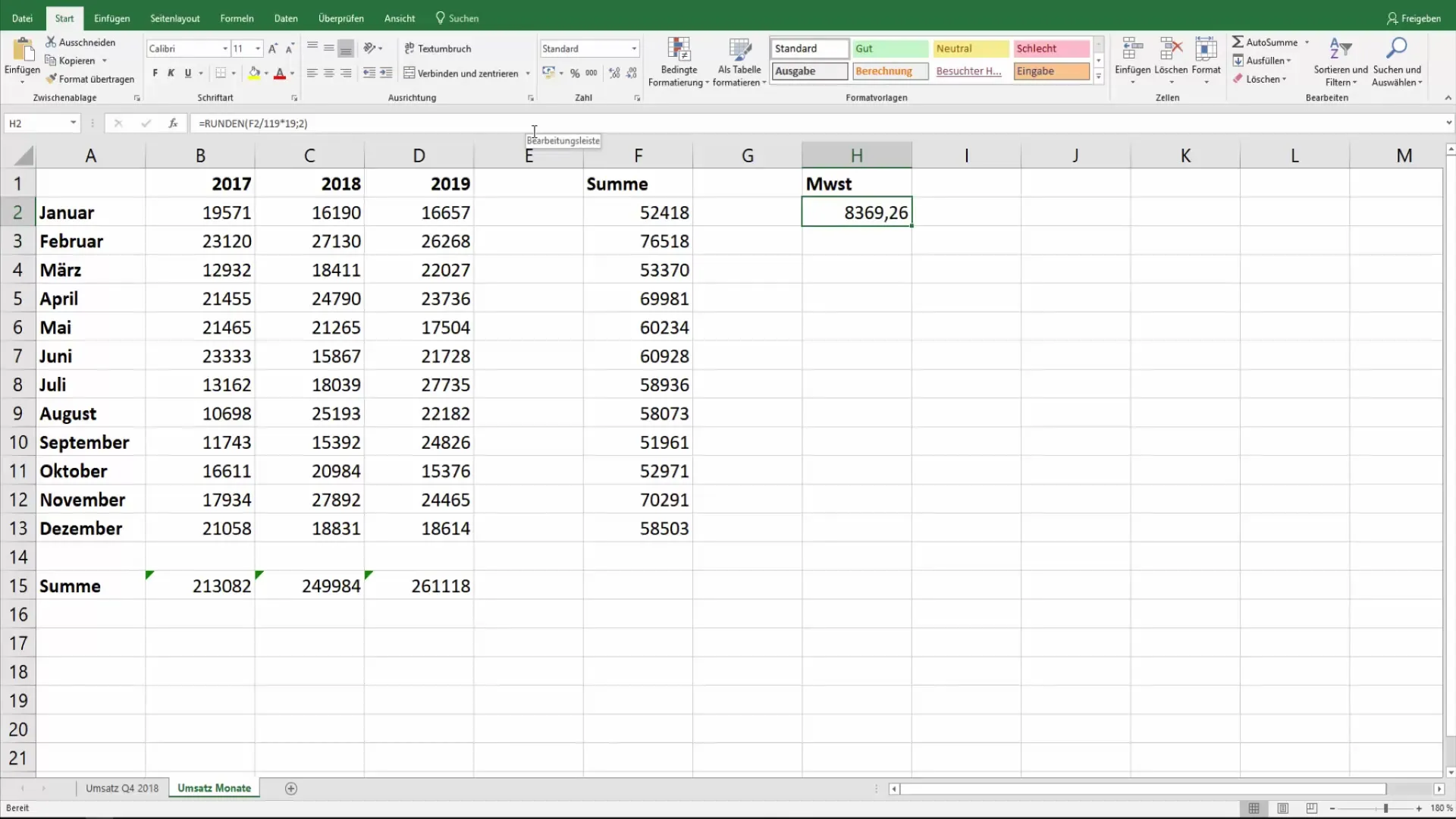
Združite besedilo in formulo
Zdaj je tu vznemirljivi del: besedilo in vaš izračun združite v eni celici. Začnite vnašati besedilo, npr. "V znesku ”, in sledite formuli za izračun DDV. Pri tem pazite na pravilno uporabo narekovajev in funkcije združevanja.
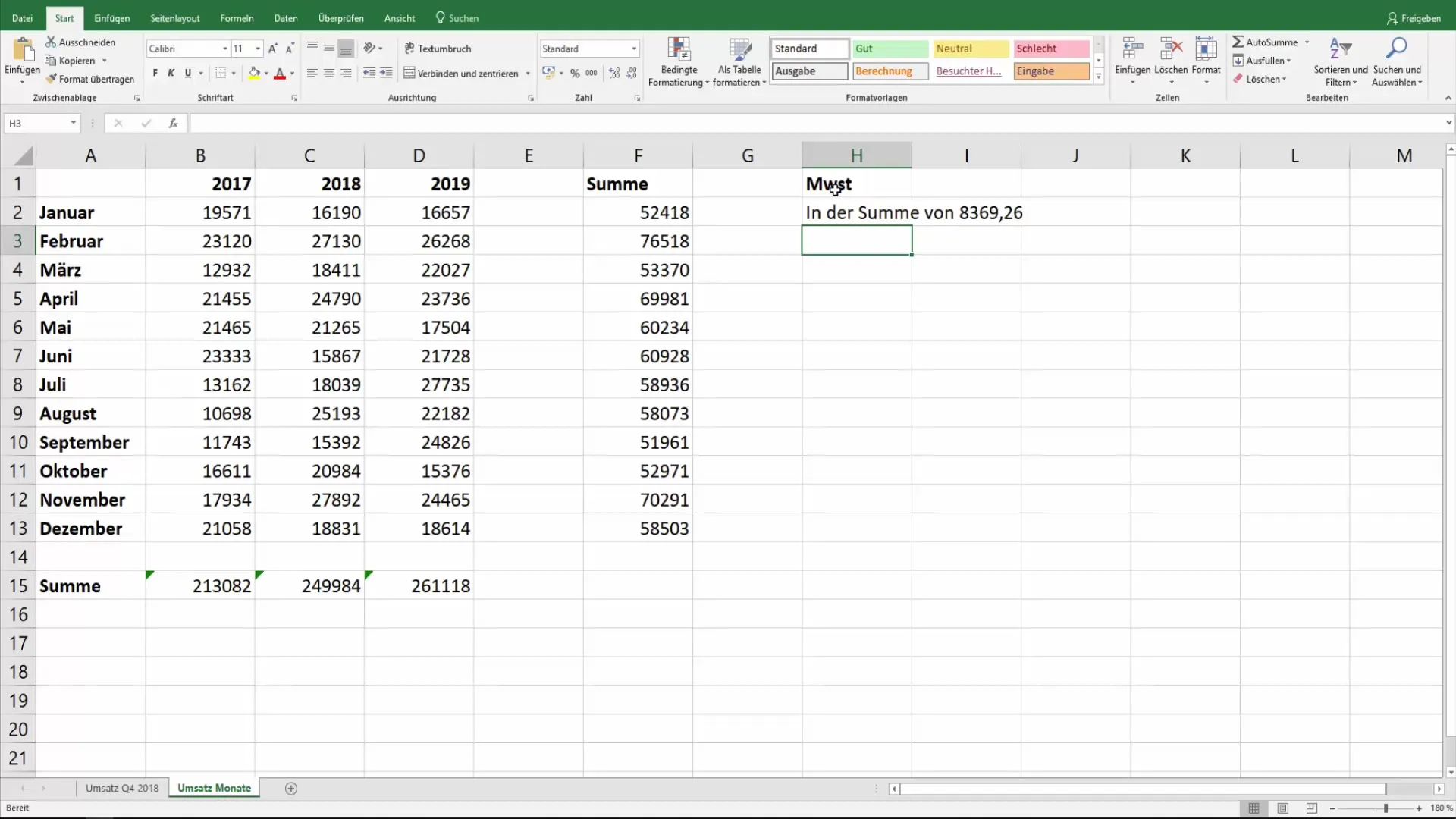
Dodajte formule in valutne simbole
Za bolj pomenljivo besedilo dodajte evrsko znamko. To naredite tako, da jo postavite v narekovaje in jo uporabite skupaj z vašim izračunom. Tako boste dobili informacije o višini DDV v kontekstu evrov.
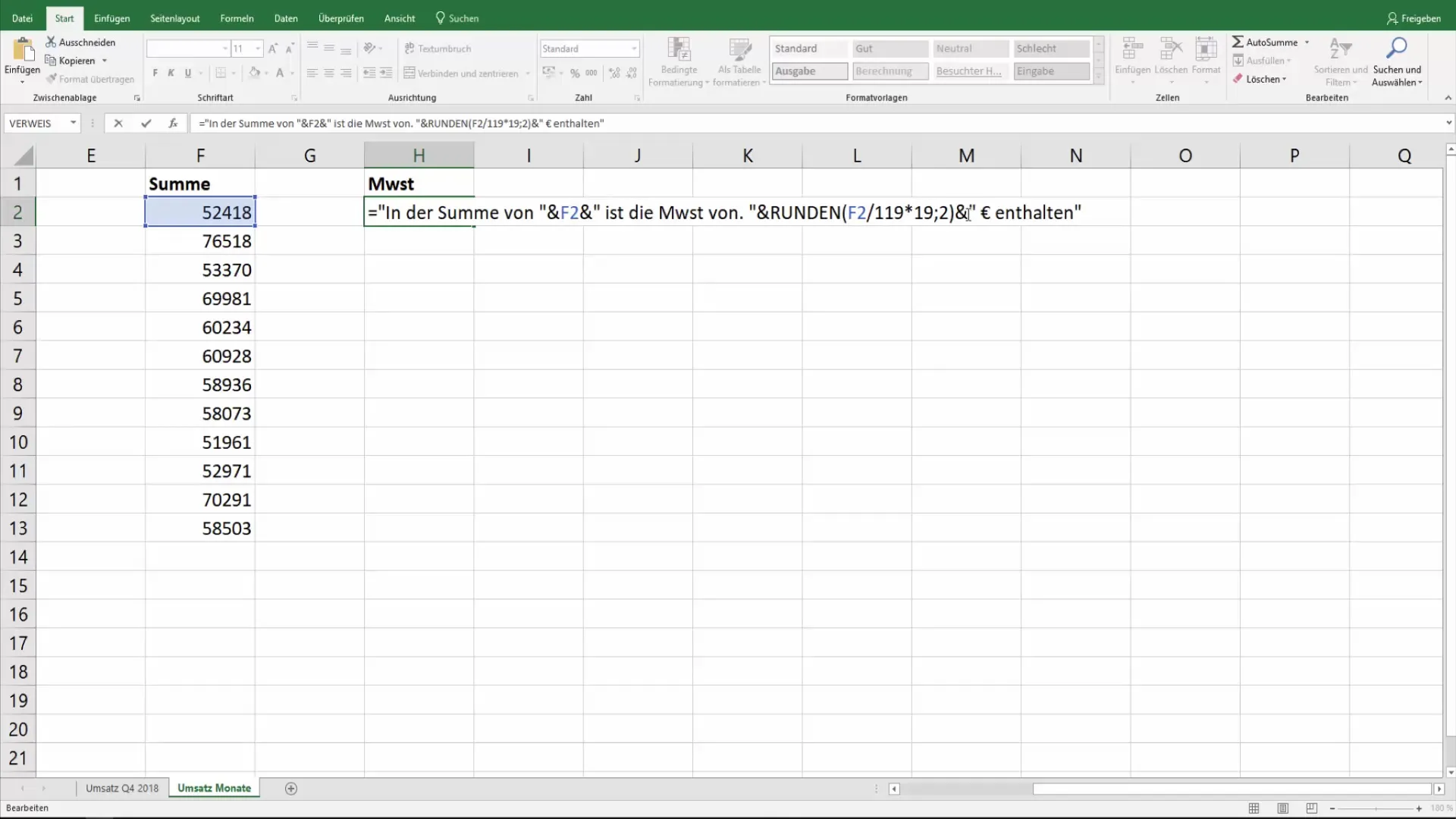
Rezultati za različne mesece
Če želite izračunati DDV za več mesecev, preprosto kopirajte formulo navzdol. Tako razširite svojo predstavitev na več celic in poskrbite, da bodo vsi potrebni podatki na enem mestu pregledni.
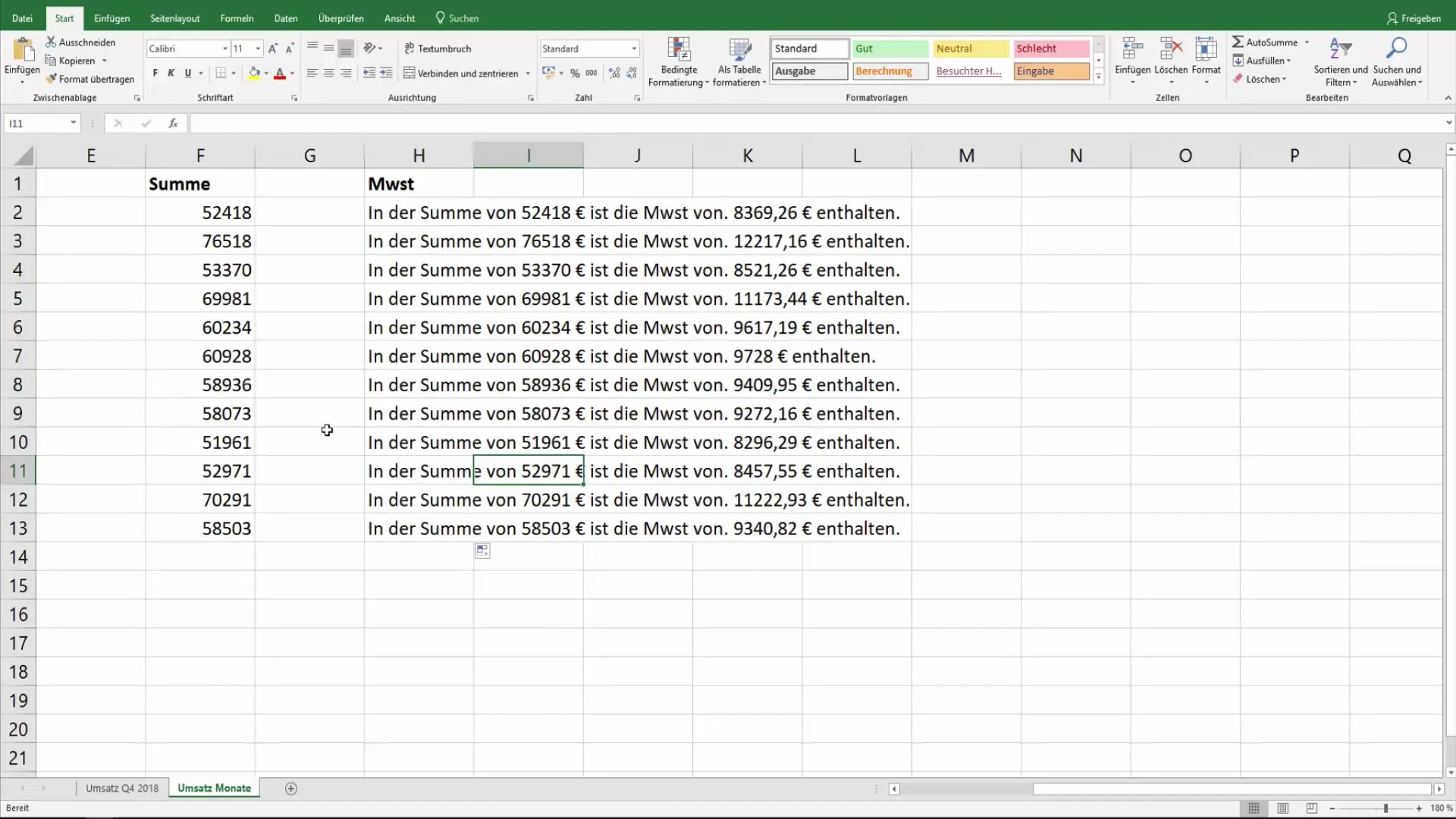
Združevanje besedil, podatkov in formul
Nazadnje lahko v svojo celico vključite tudi ustrezen mesec, da še bolj jasno označite, za kaj gre pri izračunu. To vam lahko pomaga organizirati in predstaviti svoje podatke v določenem obdobju.
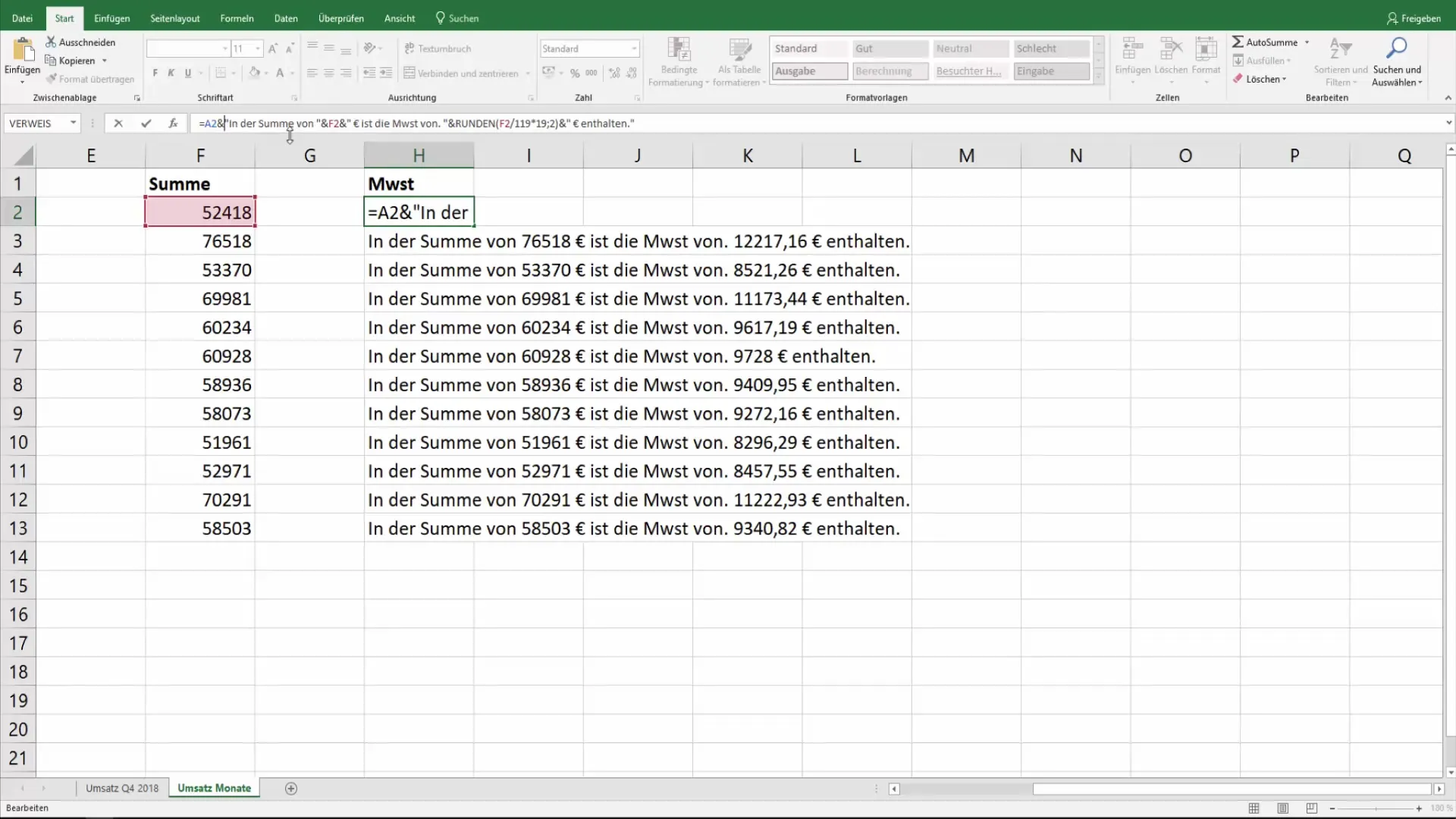
Povzetek
Spoznali ste, kako lahko učinkovito združujete besedila, podatke in izračune v eni sami celici v Excelu. Ta postopek vam omogoča, da privlačno prikažete kompleksne informacije in pregledno predstavite svoje podatke. Če imate še kakršna koli vprašanja na to temo, se ne obotavljajte, da jih postavite v komentarjih ali se naučite več v naslednjem videoposnetku.
Pogosto zastavljena vprašanja
Kako lahko združim besedilo in formule v celici v Excelu?Za besedilo uporabite narekovaje in operator za združevanje (&), da ga povežete z rezultati formule.
Ali lahko v Excelu združim izračun in pojasnjevalno besedilo v eni celici?Da, lahko v celici uporabite formule za izračun rezultatov in jih združite s pojasnjevalnim besedilom.
Kako lahko v Excelu zaokrožim rezultat izračuna?Uporabite funkcijo ZAOKROŽI in določite število decimalk, ki jih želite prikazati.


